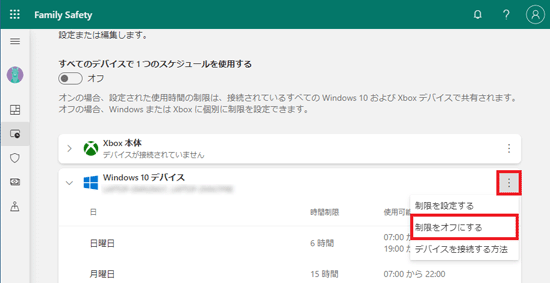- 手順の前に、保護者が使っているMicrosoft アカウントでWindowsにサインインしてください。
- 設定には、子ども用のMicrosoft アカウントが必要です。
子ども用のMicrosoft アカウントがない場合は、次のQ&Aをご覧になり、作成してください。 Microsoft ファミリ機能に子どものMicrosoft アカウントを追加する方法を教えてください。
Microsoft ファミリ機能に子どものMicrosoft アカウントを追加する方法を教えてください。
Q&Aナンバー【7911-1439】更新日:2021年11月3日
このページをブックマークする(ログイン中のみ利用可)
Microsoft ファミリ機能で子どもがパソコンを使用できる時間を制限する方法を教えてください。
| 対象機種 | すべて |
|---|---|
| 対象OS |
|
 質問
質問
ファミリ機能を使って、子どもがパソコンを使用できる時間を制限する方法を教えてください。
 回答
回答
マイクロソフト社のホームページで、子どもがパソコンを使用できる時間を設定します。
ファミリ機能を使って、子どもがパソコンを使用できる時間を制限する方法は、次のとおりです。
重要

2021年10月現在の情報です。
マイクロソフト社のホームページの内容や手順は、予告なく変更される場合があります。
- お使いのOSに応じて、次の手順でWindows セキュリティを起動します。
- Windows11
 「スタート」ボタン→右上の「すべてのアプリ」→「Windows セキュリティ」の順にクリックします。
「スタート」ボタン→右上の「すべてのアプリ」→「Windows セキュリティ」の順にクリックします。 - Windows10
 「スタート」ボタンをクリックし、すべてのアプリの一覧から「Windows セキュリティ」をクリックします。
「スタート」ボタンをクリックし、すべてのアプリの一覧から「Windows セキュリティ」をクリックします。
- Windows11
- 「ファミリーのオプション」をクリックします。
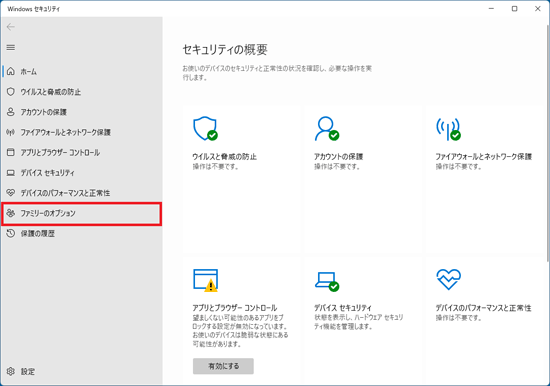
- 「ファミリー設定の表示」をクリックします。
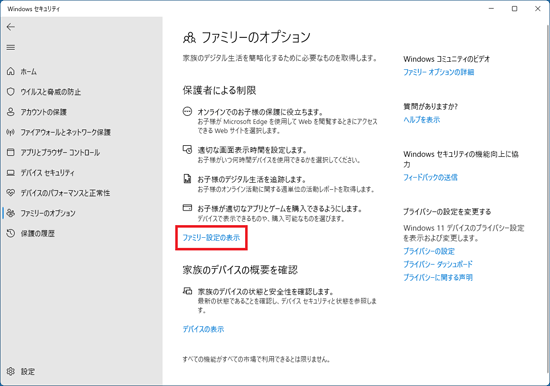
- Microsoft Edgeが起動し、「あなたのファミリー」と表示されます。
ホームページの閲覧を制限するMicrosoft アカウントをクリックします。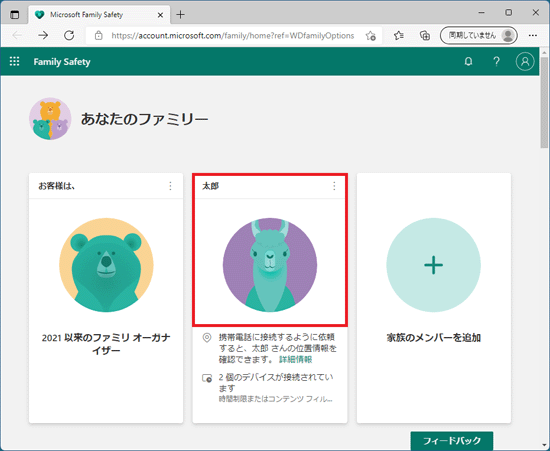
- 「使用時間」をクリックします。
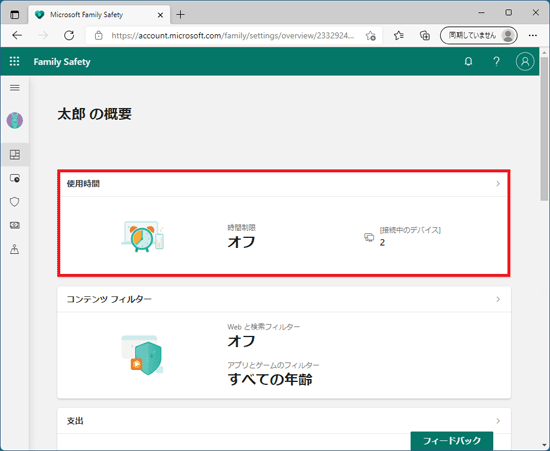 アドバイス
アドバイス「デバイスを接続する」と表示されている場合は、子ども用のアカウントで使用時間を制限するパソコンにサインインしたことがあることを確認してください。
サインインしたことがある場合は、時間をおいてから手順をやり直して、「デバイスを接続する」の表示が消えてから手順を進めてください。 - 「Windows 10 デバイス」の「制限を有効にする」ボタンをクリックします。
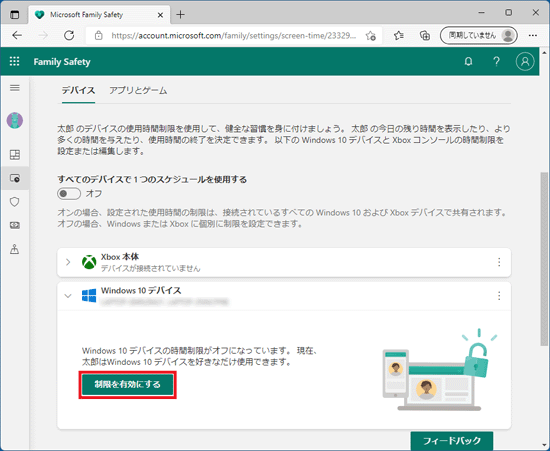 アドバイス
アドバイス- 「Xbox 本体」の設定と間違えないように、ご注意ください。
- 「制限を有効にする」ボタンが表示されていない場合は、「Windows 10 デバイス」の「
 」をクリックします。
」をクリックします。
- 「Xbox 本体」の設定と間違えないように、ご注意ください。
- 設定を変更する曜日をクリックします。
ここでは例として、「日曜日」をクリックします。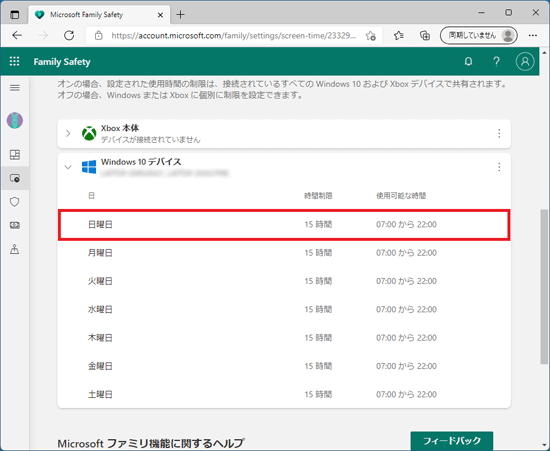
- 「制限を編集します」と表示されます。
「 」をクリックし、設定内容を反映する曜日にチェックを付けます。
」をクリックし、設定内容を反映する曜日にチェックを付けます。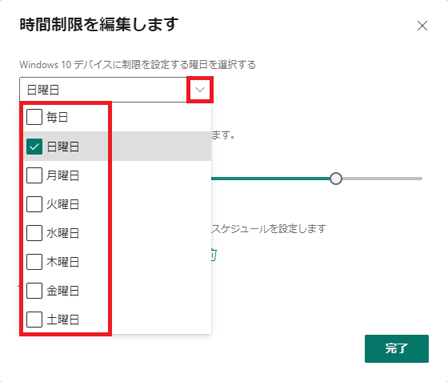
- 1日あたりの使用時間を変更する場合は、「それらを使用できる期間の制限時間を選択します。」のスライダー部分をクリックして「〇」をお好みの位置に移動します。
 アドバイス
アドバイス設定項目の内容は、次のとおりです。
- 「それらを使用できる期間の制限時間を選択します。」の下に表示される時間が、1日あたりのパソコンを使用できる合計時間です。
- 「0分」に設定すると、使用を許可しません。
- 「無制限」に設定すると、合計時間を設定しません。
- 使用できる時間を変更する場合は、「彼らがいつ使用できるか、利用可能な時間のスケジュールを設定します」の開始時間と終了時間を設定します。
 アドバイス
アドバイス「スケジュールを追加する」をクリックすると、複数の開始時間と終了時間を設定できます。
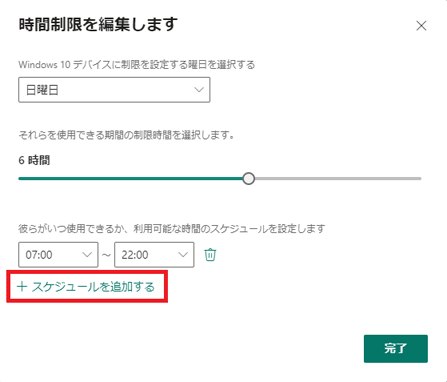
- 「完了」ボタンをクリックします。

- 使用許可の設定が変更されたことを確認します。
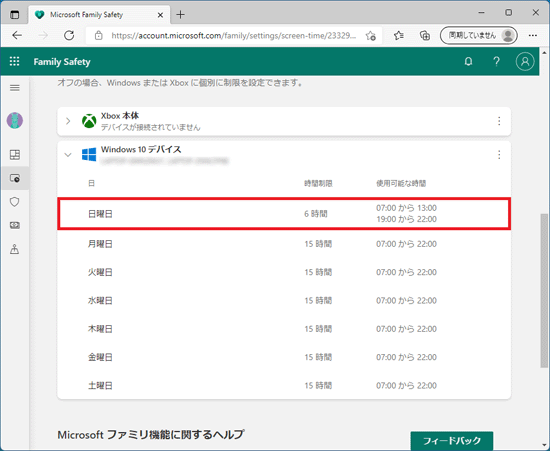 アドバイス
アドバイス設定した時間制限をオフにする場合は、「Windows 10デバイス」の「
 」をクリックして、「制限をオフにする」をクリックします。
」をクリックして、「制限をオフにする」をクリックします。